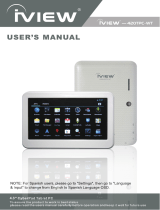ITALIANO
Gentile Cliente,
grazie per aver scelto questo prodotto LEOTEC. Ci auguriamo che sia di suo totale gusto e che
possa goderne a lungo. Questo Tablet con sistema operativo Android™ le permetterà di
scaricare moltissime applicazioni (Apps) e per sfruttare al massimo
il potenziale di Internet
(navigare sul Web, inviare e ricevere e-mail, scaricare widgets, ecc.), come si farebbe con un
computer portatile o desktop. Potrà guardare video o ascoltare musica, comunicare via Internet
con qualsiasi applicazione di messaggistica immediata oppure leggere o modificare i documenti
per l’ufficio (documenti di testo, fogli di calcolo, presentazioni, ecc.).
Tutte le informazioni contenute in questo manuale sono corrette al momento della sua
pubblicazione. Ad ogni modo, al fine di aggiornare e migliorare costantemente i nostri prodotti,
l’aspetto o il software del suo dispositivo possono variare rispetto a quanto descritto in questo
manuale. È possibile ottenere gli aggiornamenti tramite il nostro sito web www.leotec.com
.
Attenzione
Questo manuale contiene informazioni importanti sull'utilizzo corretto e misure di sicurezza per
evitare incidenti. Assicurarsi di aver letto attentamente questo manuale prima di utilizzare il
prodotto.
- Per favore non utilizzi e/o conservi il dispositivo in luoghi umidi, polverosi o con alte
temperature.
- Non lasci il dispositivo esposto ad alte temperature, soprattutto in estate non lasci il
dispositivo in auto con i finestrini chiusi.
- Eviti cadute o urti al dispositivo. Non esponga lo schermo a tremori violenti, può causare la
scomparsa della schermata o il danneggiamento della stessa.
- Per favore selezioni un appropriato volume del suono. Se utilizza la cuffia non dovrebbe
usare un volume troppo alto. Se sente un ronzio abbassi il volume o sospenda l’utilizzo.
- Si prega di caricare la batteria del dispositivo alle seguenti condizioni:
o l'icona di indicazione dello stato della batteria mostra basso livello di carica.
o Il dispositivo si spegne automaticamente immediatamente dopo l’accensione.
o I pulsanti operativi non rispondono.
o Lo schermo visualizzate icone con il bordo superiore destro rosso.
- Non spenga improvvisamente il dispositivo mentre sta scaricando o aggiornando una
cartella/un file.
- Per occasioni in cui, a causa di riparazioni, rotture o altra origine, si perdesse il contenuto
della memoria, il produttore si dichiara non responsabile per i danni generati dall’evento.
- Non disassembli il prodotto. Non usi alcol, solventi, benzina o altri prodotti simili per pulire il
prodotto.
- Non utilizzi il dispositivo in luoghi dove è vietato l'uso delle attrezzature elettroniche (come a
esempio in aereo).
- Non utilizzare il dispositivo durante la guida o mentre cammina.